Öffnen eines Supporttickets für Azure Data Box
Dieser Artikel gilt für Azure Data Box, Azure Data Box Heavy und Azure Data Box Disk, die alle vom Azure Data Box-Dienst verwaltet werden. Wenn Probleme mit Ihrem Azure Data Box-Dienst auftreten, können Sie eine Serviceanfrage für den technischen Support erstellen. In diesem Artikel wird Folgendes beschrieben:
- Erstellen einer Supportanfrage
- Verwalten des Lebenszyklus einer Supportanfrage innerhalb des Portals
Erstellen einer Supportanfrage
Führen Sie die folgenden Schritte aus, um eine Supportanfrage zu erstellen.
Wechseln Sie zu Ihrem Data Box- oder Data Box Disk-Auftrag. Navigieren Sie zum Abschnitt SUPPORT + PROBLEMBEHANDLUNG, und klicken Sie anschließend auf Neue Supportanfrage.

Wählen Sie unter Neue Supportanfrage die Option Grundlagen aus. Führen Sie unter Grundlagen folgende Schritte aus:
Wählen Sie aus der Dropdownliste Problemtyp den Eintrag Technisch aus.
Wählen Sie Ihr Abonnement aus.
Aktivieren Sie unter Dienst die Option Alle Dienste. Wählen Sie in der Dropdownliste die Option Data Box aus.
Geben Sie Ihren Supportplan an.
Klicken Sie auf Weiter.
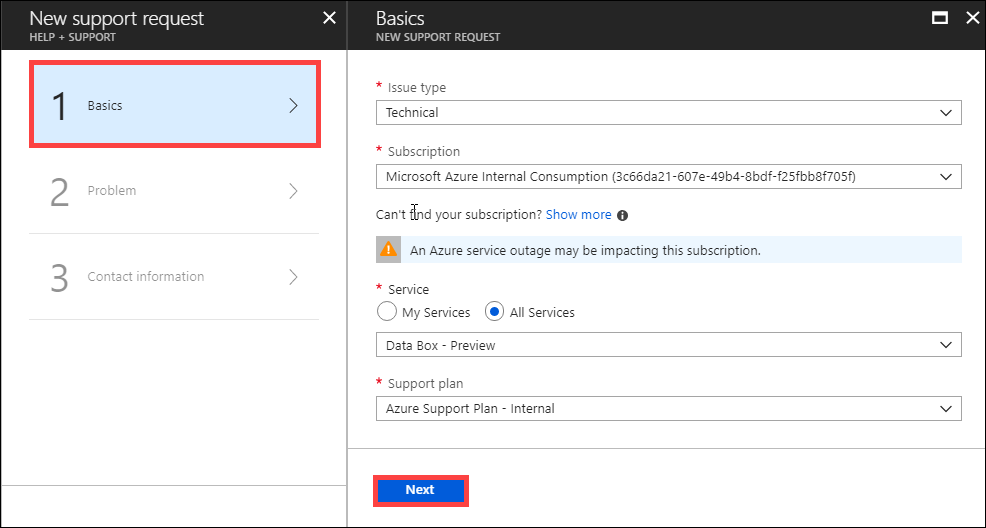
Wählen Sie unter Neue Supportanfrage Schritt 2 Problem aus. Führen Sie unter Problem folgende Schritte aus:
Wählen Sie für Schweregrad die Option C – Minimale Auswirkungen. Diese Auswahl wird bei Bedarf vom Support aktualisiert.
Wählen Sie in der Dropdownliste den Problemtyp aus.
Wählen Sie basierend auf dem ausgewählten Problemtyp eine zugehörige Kategorie aus.
Geben Sie einen Titel für das Problem und weitere Details an.
Geben Sie Startdatum und -uhrzeit des Problems an.
Klicken Sie unter Dateiupload auf das Ordnersymbol, um zu weiteren Dateien zu navigieren, die hochgeladen werden sollen.
Aktivieren Sie Diagnoseinformationen freigeben.
Klicken Sie auf Weiter.

Klicken Sie unter Neue Supportanfrage auf Schritt 3 Kontaktinformationen. Führen Sie unter Kontaktinformationen folgende Schritte aus:
Geben Sie in Kontaktoptionen Ihre bevorzugte Kontaktmethode (telefonisch oder per E-Mail) und die Sprache ein. Die Antwortzeit wird die anhand Ihres Abonnementplans automatisch ausgewählt.
Geben Sie in den Kontaktinformationen Ihren Namen, Ihre E-Mail-Adresse, einen optionalen Kontakt und das Land/die Region ein. Aktivieren Sie die Option Änderungen an den Kontaktdaten für zukünftige Supportanfragen speichern.
Klicken Sie auf Erstellen.
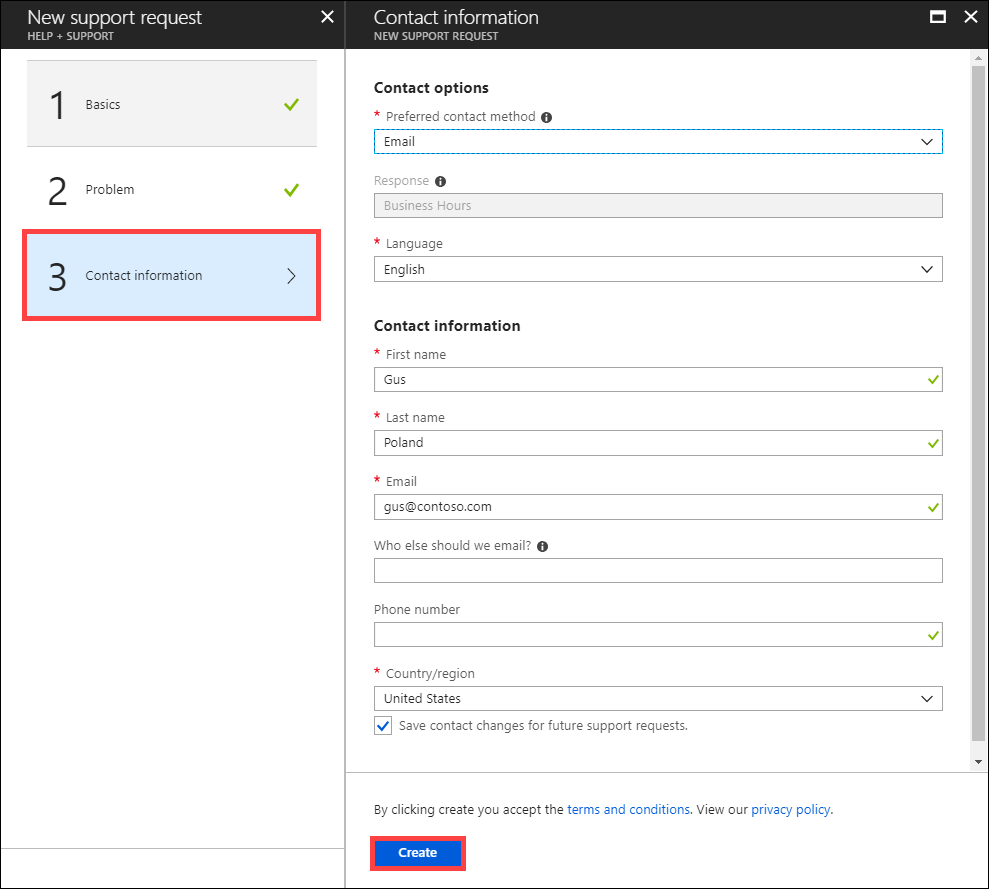
Der Microsoft-Support verwendet diese Informationen, um Ihnen weitere Informationen, Diagnosen und Problemlösungen zur Verfügung zu stellen. Nach dem Übermitteln Ihrer Anfrage setzt sich baldmöglichst ein Supporttechniker mit Ihnen in Verbindung, um Ihre Anfrage zu bearbeiten.
Erstellen einer Supportanfrage
Nach dem Erstellen einer Supportanfrage können Sie den Lebenszyklus des Tickets vom Portal aus verwalten.
So verwalten Sie Ihre Supportanfragen
Um zur Hilfe- und Supportseite zu gelangen, navigieren Sie zu Durchsuchen > Hilfe und Support.

Die Tabelle Kürzlich gesendete Supportanfragen wird unter Hilfe + Support angezeigt.

Klicken Sie auf eine Supportanfrage. Sie können den Status und die Details dieser Anfrage anzeigen. Klicken Sie auf + Neue Nachricht, wenn Sie diese Anforderung nachverfolgen möchten.
Nächste Schritte
Erfahren Sie mehr über das Behandeln von Problemen mit Data Box Disk.
Erfahren Sie mehr über das Behandeln von Problemen mit Data Box.
Erhalten Sie Informationen über das Überprüfen von Kopierfehlern bei einem Upload aus einer Data Box oder einem Data Box Disk-Gerät.
Erfahren Sie mehr über das Behandeln von Problemen mit Data Box-Blobspeicher.